Nem azonosított hálózat nélküli internet-hozzáférés

szolgáltató bor
Körülbelül az esetek felében a megjelenése nyilatkozat „azonosított hálózat nélkül internet-hozzáférés” össze van kötve a problémákat a szolgáltató oldalán. Ha az Internet nemrég, de aztán hirtelen eltűnt, majd az ok valószínűleg nem csak ezt.
Ez gyakran előfordul: a felhasználó nem nyúl semmihez, a sofőr nem törli, újra a rendszert. Minden jól megy, de ha megnyit egy új lapot, egy üzenet jelenik meg, hogy a hálózat nem érhető el, de a számítógép azt mondja, hogy nincs internet-hozzáférése.
Annak ellenőrzésére, hogy a probléma nem te, mint a szolgáltató, hívja a segélyvonalat, amely biztosítja az Ön számára az internet-hozzáférést. Ha azt mondják, hogy ez működik nekik, és a problémák merülnek fel a hozzáférést a számítógép, meg kell, hogy ellenőrizze a számos csatlakozási lehetőséget.
Először ellenőrizze, hogy a kábel nem sérült - csatlakozó másik számítógépre. Ha ez határozza meg a hálózat jobb, akkor kap munkát a rendszer beállításait.
Driver problémák
Ha meglátja az értesítést követő újratelepítése a Windows 7, hogy egy azonosítatlan hálózat, a probléma valószínűleg abban rejlik, hogy hibás telepítése hálózati kártya driver. Néha a helyzet: a véletlenül törölt egy helyi hálózat, ami az automatikus kikapcsolás hálózati kártya. Mindenesetre, hogy meghatározza az oka, akkor kell a „Device Manager”.
Győződjön meg róla, az „Általános” fülön azt jelzi, hogy a készülék használata (mellékelve). Menj a lap „Driver” és kapcsolatos információkat a szoftver. Próbálja meg eltávolítani a telepített illesztőprogramok, és töltse le a szoftvert a laptop gyártó vagy a számítógép hálózati kártya.
Helytelen beállítása hálózati
Ha a vezető még mindig jó, de internet-hozzáférés nem áll rendelkezésre, ellenőrizze a paramétereket a helyi hálózaton - a bennük való jelenléte téves bejegyzés egy másik meglehetősen gyakori probléma okát.
- Menj a „Network Control Center” a bal oldali menü „Change adapter settings”.
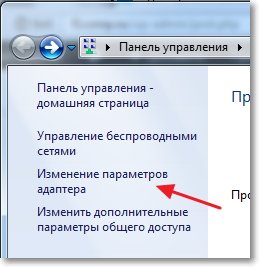
- Keresse meg a LAN-kapcsolat, kattintson rá, jobb klikk, és menjen a „Tulajdonságok”.
- Jelölje ki az alkatrész lista „protokoll TCP / IPv4» és kattintson a »Properties«.
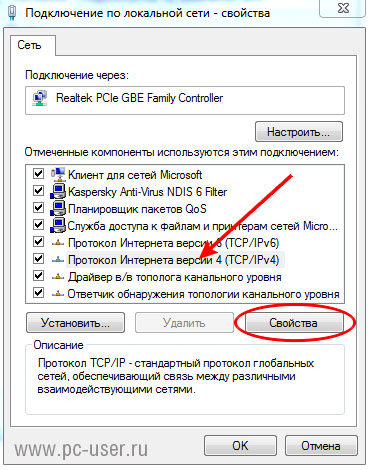
- Ellenőrizze, hogy a hálózati beállítások vannak kitéve, ahogy azt a szolgáltatót.
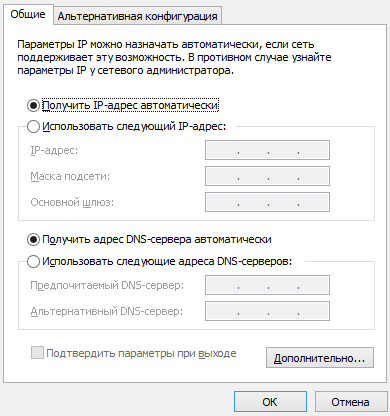
Szinte minden szolgáltató igényli paramétereket automatikusan kapjon IP és DNS kerültek bemutatásra a helyi hálózati beállításokat.
Ha egy cég, melynek szolgáltatásokat használ, szab különleges követelményeket, az összes szükséges adatot fel kell tüntetni a szerződésben.
Adjon LAN beállítások követelményeinek megfelelően a szolgáltató és a módosítások mentéséhez. Ellenőrizze, hogy az Internet-hozzáférést jelent meg; ha nem, akkor továbbra is keresik a probléma okát.
TCP / IP-problémák
Még ha a helyi hálózati paramétereket helyesen jelenik meg, internetkapcsolat lehet zárni egy hiba miatt a TCP / IP protokollt. A probléma megoldásához, állítsa vissza a protokoll beállításokat:
- Nyílt parancssort (Win + R, a parancs «cmd.exe»).
- Írja be a keresett «netsh int ip reset resetlog.txt» és nyomja meg az Entert.
- A rendszer újraindítása.
Ennek eredményeként ez a parancs automatikusan felülírja két registry kulcs, amelyek megfelelnek a TCP / IP-beállítások és a DHCP.
Problémák a DHCP
Ismét nyisson meg egy parancssort, és írja be egymás után két kérelmet: